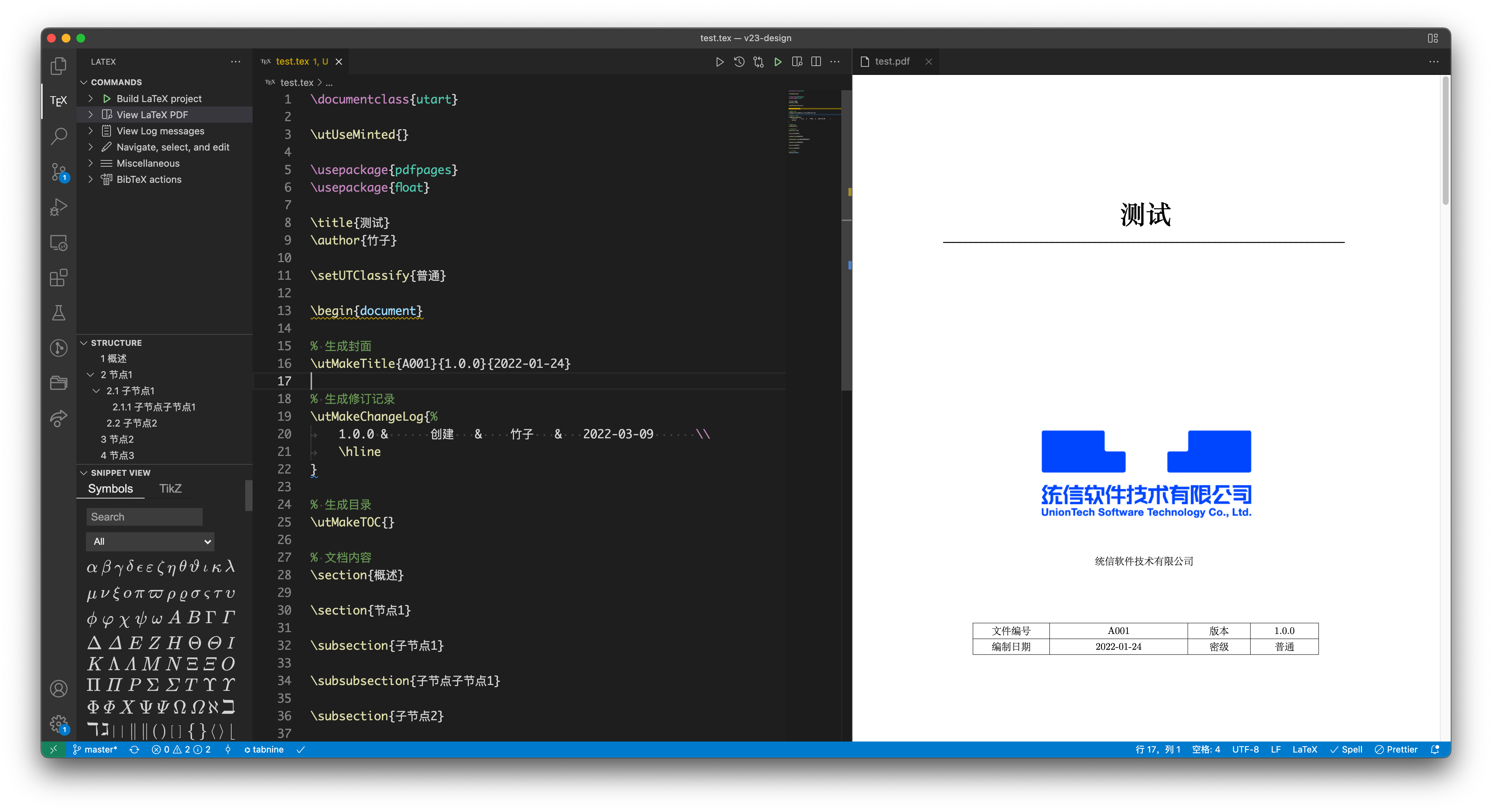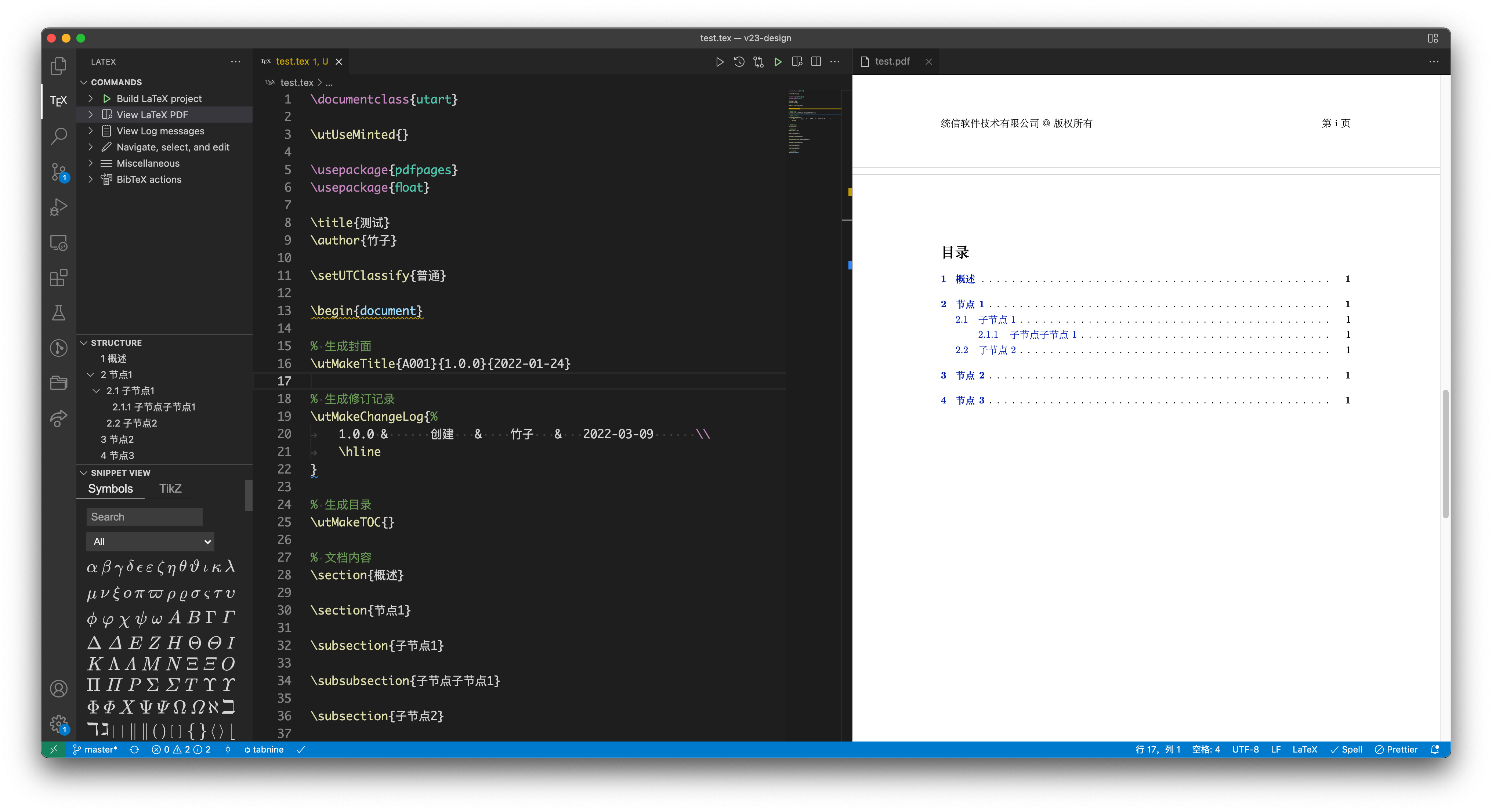latex 环境配置
在我刚开始学习使用 Linux 的时候,经常能看到一些人在鼓吹 tex、markdown、org-mode 之类的文档编写方式的好处,甚至分化出不同的阵营,互相拉拢(忽悠)其他刚入门的人。
后来我渐渐喜欢上了 markdown,因为它写起来足够简单,上手难度较低,而且我的博客是用 hexo 搭建的,它需要 markdown 作为博客文章,所以我逐渐就使用起来了 markdown。
在公司里,虽然 markdown 写起来非常简单,但是公司内部的文档是有格式要求的,排版被提上了日程,而排版恰恰是 markdown 的硬伤,markdown 可以说几乎没有排版的功能,它是轻量的标记语言,没有人给它提供复杂的排版,所以我们的目标变成了需要一种方便进行文本 diff 又不是 word 这类软件,最终我们的目标落在了 latex 上。
在 20 世纪,计算机教授高德纳(Donald Ervin Knuth)编写了一个排版软件,它可以处理非常复杂的数学公式,后来发展出了非常多的语言排版,它在学术界特别是数学、物理学和计算机科学界十分流行。tex 被普遍认为是一个优秀的排版工具,尤其是对于复杂数学公式的处理。利用 latex 等终端软件,tex 就能够排版出精美的文本以帮助人们辨认和查找。
latex 是一种基于 tex 的排版系统,利用这种格式系统的处理,即使用户没有排版和程序设计的知识也可以充分发挥由 tex 所提供的强大功能,不必一一亲自去设计或校对,能在几天,甚至几小时内生成很多具有书籍质量的印刷品。
目前来看,我们使用 latex 写文档,进行 git 提交,在使用的时候编译成 pdf,发送给其他人使用,其他人更新文档我们也可以非常方便进行 review。
所以我就需要在本地配置一下 latex 的环境,以及使用 vscode 进行 latex 文档的编写。
安装
由于我在使用 macOS,所以我需要进行的步骤要比使用 deepin 多一些。
在 deepin 上,只需要安装 texlive-lang-cjk 和 texlive-xetex 两个包就可以了。
1 | |
在 macOS 上,需要使用 homebrew 安装 mactex,这是专门针对 mac 系统优化的 tex 发行版。
1 | |
安装完 mactex 以后,需要打开 TeX Live Utility,然后选择更新,将所有包更新到最新。如果觉得网速慢,可以使用国内的镜像加速下载。
阅读 https://mirrors.bfsu.edu.cn/help/CTAN/ 使用镜像。
以上安装工作就结束了。
配置模板
为了方便每个人写的文档都满足公司的要求,所以我们准备了一份公司的 latex 模板,latex 的模板规定了一些目录,只要放在模板目录即可使用。
Linux: /usr/share/texlive/texmf-dist/tex/latex/
macOS: ~/Library/texmf/tex/latex/
vscode
以上准备工作做好以后,打开 vscode,安装 LaTeX Workshop 插件,其他插件可以不用安装,这个插件会帮助我们自动补全语法、高亮和格式化。
准备完毕以后,就可以愉快写 latex 了,本篇文章并不会教大家如何写 latex,只是介绍一下 latex,以及我使用的配置。
首先给 vscode 配置以下的工作区配置:
1 | |
在配置中,这段的作用是控制输出目录、自动构建和清理。
1 | |
接下来的步骤是控制编译的,为什么需要写这么长呢,因为 latex 其实不支持中文的,支持中文的是 xelatex,我们需要重写编译参数,否则输出的 pdf 是不会显示中文的。
在 latex-workshop.latex.tools 中,我们增加了三个新的构建指令,用于处理我们的 latex 文档。
在 latex-workshop.latex.recipes 中,第一个 recipe 为默认的编译工具,所以默认我们会使用 xelatex 进行编译,从而使用我们自定义的编译命令。
保存工作区配置到 .vscode/settings.json 中,就可以愉快的写 latex 啦。
放几张演示图片: